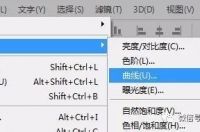
在Photoshop中的所有调色工具中,我们比较常听到的一种说法是把曲线被誉为“调色之王”,曲线这个工具你几乎可以用它来替换所有的调色工具,它的色彩控制能力在Photoshop所有调色工具中是最强大的。
虽然在Photoshop还有其他的调色工具,但曲线是最快速、方便的一种工具,曲线调整点比较平滑,在操作中可以比较精确地对图像整体或局部的对比度、色调范围以及色彩的调节。
一、曲线与色阶的区别:
1、与色阶的区别:色阶是只能调整三个明暗关系(暗部、中间调、高光)。曲线他可以把暗部和亮部及中间调中的明暗都分开调整,也就是说在亮部还可以分亮、中间调和暗部。
2、什么时候用色阶,什么时候用曲线。
(2)在图像整体效果可以,但只是在某些细节上有问题时,我们用曲线来调整是比较顺手的。
二、知识点:
1、设置方式:
(2)快捷键:Ctrl+M
二、曲线工具面板说明:我们下面介绍的曲线面板是来自Adobe Photoshop CC2017版中图像调整菜单中的曲线面板。
1、A预设:与色阶中的预设的功能一样,预设中是Photoshop系统中自带的一些快速调整曲线的功能选项,你只要选择所要的预设选项,曲线就可以自动对图像进行调整。(例如:我们选择了“负片”预设,则图像出现了反相的效果)
2、B通道:曲线的调整对象可以调整不同的通道,如果选择的是RGB通道,那就是调整三个通道,如果单选红、绿、蓝不同的通道,那我们在调整曲线时就变成调整色彩了,针对不同的色彩模式,那我们调整的通道可能就不一样。
(1)以编辑点方式修改曲线:以“编辑点”方式可以在曲线上各处添加调节点来调节曲线,在调节点上按住鼠标左键拖动可以改变节点位置。向上移动曲线调整点时图像色调变亮,向下移动曲线调整点时图像的色调变暗。
a、添加调节点:只要在曲线上某点上单击即可,调节点是我们调整曲线的基点,最多可以向曲线中添加 14 个调节点。
b、删除调节点:如果需要删除调节点,只要拖动调节点到对话框外即可;也可以点选要删除的调节点,然后按键盘上的删除键(Delete)。
(2)通过绘制点的方式来修改曲线:选择这种操作模式后,光标会变成一个“铅笔”形状,可以在曲线调整区中绘制所要的曲线。
a、如果要将曲线绘制为一条线段,在图表区单击定义线段的端点,然后再按住上档键(Shift)。
b、单击图表的左上角或右下角,就可以绘制一条反向的对角线,这样可以将图像中的颜色像素转换为互补色,使图像变为反色。
4、D和E:图像曲线调整的明暗表示条,垂直轴(D)是从下(黑)向上(白)的变化,说明曲线在纵向越向上越向上亮度值越高;水平轴(E)是从左(黑)向右(白)的变化,说明曲线在横向上越向右亮度值越高。
5、F手势调整工具:
(1)因为有时我们并不清楚在图像上要调整的区域是要调整曲线上什么点,所以我们就可以直接选择这个工具,选择这个工具,你可以直接在图像上调整曲线的参数。
(2)当我们按下这个按钮时,把鼠标移动到图像中的任何一个部位,则曲线图上会显示相对应的点,鼠标单击则在曲线图上锁定该点,调整这一点的亮度则会改变图像上相对应的部位的亮度(要注意的是,图像上选择了某一点,只是代表选择了某一亮度级别,这一亮度级别可能在图像上有不同部位的分布)。
6、G设置黑场、灰场、白场工具:与色阶中的工具类似,这些吸管可以把图像上某些区域直接设置为黑、灰或白场。
(1)这里要注意一点,灰场的取样点通常是以RGB三原色数值相等的地方为准,也就是不带任何色彩的区域。
7、H显示修剪:可以用来检测一幅图像的黑白场是否到位,也就是曝光是否合理。
(1)勾选“显示修剪”,点击曲线图的左边黑色三角形滑块,如果画面是纯白色,则显示黑场效果并不到位,当我们把“黑场调整浮标”往右拉动直至白色里刚刚有色彩出现,则表示黑场到位,图像里已包含最暗的部位。
(2)与上同,曲线图的右边“白场调整浮标”往左移动,可以检测白场到位情况。
8 、I显示数量:显示数量中包括:光(0-255)和颜料/油墨%,可以任意选择一种。
(1)“光(0-255)”:曲线的右上角表示亮处,左下角表示暗处。
(2) “颜料/油墨%”:和“光(0-255)”模式正好相反,左下角表示亮处,右上角表示暗处。
10、K显示:主要是在调整功能区中是否叠加显示一些参考线。
(2)基线:显示曲线值的原始对角线。
(3)直方图:显示直方图作为调整节点的参考。
(4)交叉线:显示用于确定点的精确位置的交叉线。
12、M选项:自动颜色校正选项,这个功能大家参考我们在色阶章节中的介绍。
13、N主要调整功能区:我们对曲线的主要调整区域,我们对曲线的调整都在这个区中进行调整。
1、曲线图上垂直轴代表图像调整前的亮度,水平轴代表调整后的亮度。未调整时,曲线是45°的一条直线,曲线上任何一点的垂直坐标和水平坐标都相等。
(1)把曲线上的一点往上拉,它的垂直坐标就大于水平坐标了,这就是说,调整后的亮度大于调整前的亮度,亮度增加了。
(2)把曲线上的一点往下拉,它的垂直坐标就小于水平坐标了,这就是说,调整后的亮度小于调整前的亮度,亮度减少了。
2、如果我们在调整曲线时有在通道选项中有对红、绿、蓝单独进行调整时,红通道曲线上的某一点往上拉则这一点的红色增加、红的反色青色就减少,绿通道曲线往上拉则绿色增加、绿的反色洋红就减少,蓝通道曲线往上拉则这一点的蓝色增加、蓝的反色黄色就减少。
1、曲线调整的方法主要有调整图像整体亮度对比度,调整局部亮度对比度,调整单通道对比度以及调节颜色。
2、我们可以利用选区工具或者蒙版来单独对图像的局部区域进行曲线调整,利用选区的羽化或蒙版上的模糊(模糊滤镜)可以使用调整变得过渡自然些。
1、整体调整亮的操作方法:
2、整体调暗的操作方法:
3、增加图像的对比度,去灰的操作(S形曲线):
4、图像增加灰度的操作(反S形曲线):
5、图像的反相操作,也就是颜色取反(黑白颠倒曲线):
6、图像的高反差处理(垂直曲线):
7、图像灰度调整(图像直接转灰):
教程中某些图像来源于网络,如有侵权,请微信联系。




